Už jste někdy potřebovali odeslat nebo přijmout e-mail v jinou dobu a chtěli jste si jej naplánovat? Boomerang je nový doplněk beta verze pro Google Chrome a Firefox, který vám umožňuje naplánovat Gmail v pravý čas a máme 1 000 pozvánek!
Je to pozvánka pouze během období beta, ale máme 1 000 pozvánek pro naše čtenáře How-to Geek! Nejprve se ale podívejme na to, co nabízí, a pak si to můžete vyzkoušet sami.
Boomerang je plugin prohlížeče, který do Gmailu přidává nové tlačítko. Umožňuje vám naplánovat, aby se e-maily v doručené poště zobrazovaly v určitou dobu, a také vám umožňuje naplánovat odesílání e-mailů v jinou dobu. Ať už chcete přesunout e-maily o schůzce příštího týdne ze své doručené pošty do příštího týdne nebo chcete poslat matce e-mail k narozeninám o 3 týdny dříve, Boomerang může být velmi užitečný. Můžete jej použít takto.
Nastavení bumerangu
Přejděte na web bumerangu pro Gmail (odkaz níže) a zadejte náš pozývací kód “ htg “ – žádné uvozovky a ujistěte se, že jsou všechna malá.
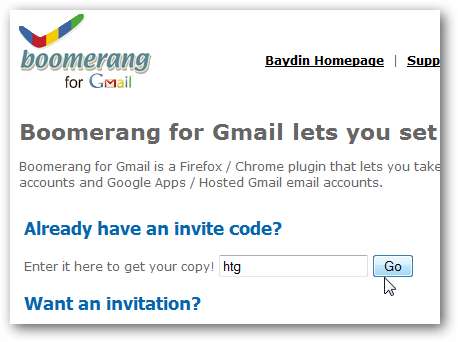
Kliknutím na první odkaz jej nainstalujete do Google Chrome, nebo kliknutím na druhý jej nainstalujete do Firefoxu. Upozorňujeme, že Boomerang pro Gmail ve Firefoxu 4 beta nefunguje, takže jej můžete použít, pouze pokud používáte aktuální verzi Firefoxu.
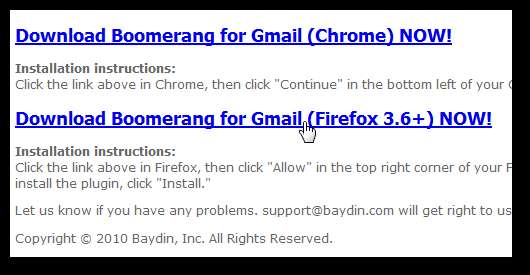
Nainstalujte si rozšíření běžným způsobem do svého prohlížeče a jste připraveni začít používat Boomerang.
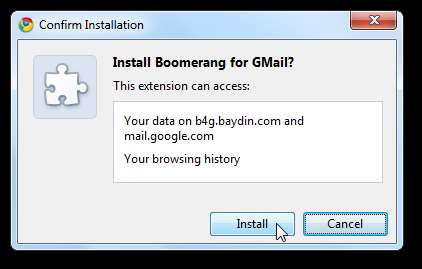
Naplánujte si zprávu, abyste se později vrátili do své doručené pošty
Až se příště přihlásíte do Gmailu, vyberte zprávu a uvidíte novou Bumerang tlačítko na panelu nástrojů. Klikněte na něj a vyberte čas, kdy se má tato zpráva znovu zobrazit v doručené poště. Tímto odstraníte zprávu z doručené pošty a poté ji v nastavenou dobu vrátíte jako novou nepřečtenou zprávu.
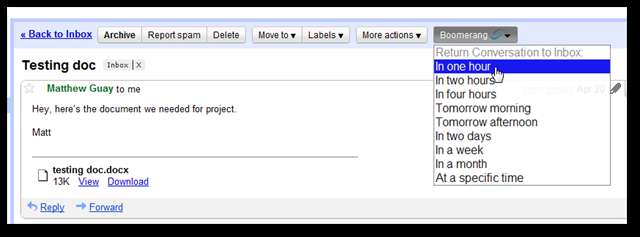
Nejprve však musíte ověřit Boomerang pomocí svého účtu Google, pokud jste tak dosud neučinili. Klepněte na Dovolit ve vyskakovacím okně přijmout.
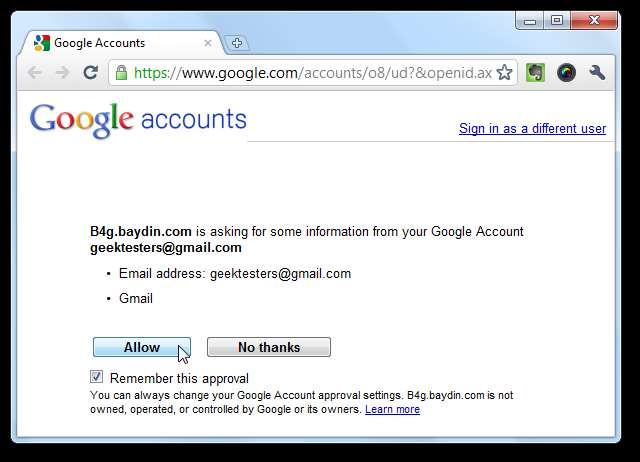
Poté se zobrazí výzva k úspěšnému přihlášení, zavřete okno a vraťte se do služby Gmail.

Budete to muset udělat pouze jednou; příště se při zpracování vašeho e-mailu jednoduše zobrazí zpráva, jako je ta níže.
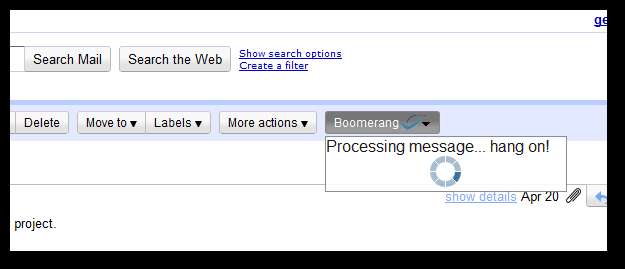
Gmail vás nyní upozorní, že se vaše zpráva vrátí v naplánovaném čase.
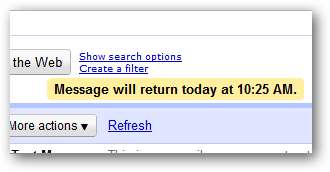
Až nastane čas, aby se zpráva vrátila, uvidíte ji na stejném místě jako dříve, tentokrát označeno jako Nepřečtený . Pokud si obvykle zachováte čistou doručenou poštu, bude to fungovat skvěle, ale pokud máte ve zvyku ponechávat e-maily v doručené poště navždy, mohou ji nové zprávy stále skrýt. Uvidíte tedy také nový Bumerang značka na levé straně Gmailu, která po návratu naplánované zprávy zobrazí novou zprávu.
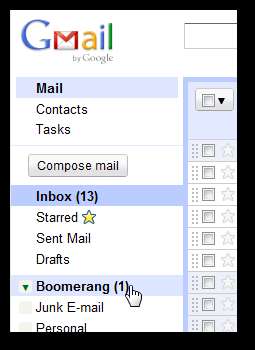
Naplánujte si pozdější odesílání e-mailů
Nejužitečnější funkcí Boomerangu je schopnost naplánovat pozdější odesílání e-mailů z Gmailu. Napište svůj e-mail jako obvykle a až budete hotovi, klikněte Uložit hned uložit změny.
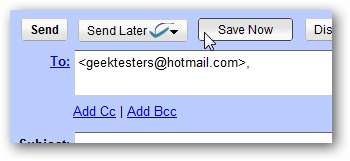
Nyní klikněte na Odeslat později tlačítko, které Boomerang přidal do Gmailu, a vyberte, kdy chcete odeslat tento e-mail.

Můžete vybrat V určitou dobu k odeslání e-mailu v přesný čas, který chcete.
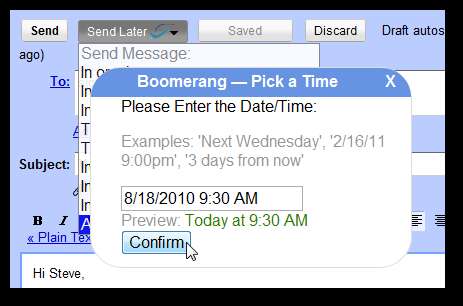
Můžete dokonce zadat své datum v normálním jazyce; Boomerang bude rozumět frázím jako např Zítra ve 12:00 nebo Příští týden . Klepněte na Potvrdit když zadáte požadovaný čas.

Pokud jste e-mail ještě neuložili, Gmail vás před naplánováním e-mailu vyzve, abyste tak učinili. Uložte zprávu, jak je uvedeno výše, a poté znovu vyberte čas pro odeslání zprávy.

Nyní budete upozorněni na čas, kdy bude zpráva odeslána. Je to skvělý způsob, jak zajistit, aby se váš e-mail dostal k příjemci v požadovaném čase.

Boomerang bude fungovat i v účtech Google Apps, pokud váš administrátor Apps povolil podporu Oath a Single Sign-on. Pokud ne, nástroje Boomerang se vám při používání účtu Google Apps neuvidí.

Ať už se snažíte zajistit, aby váš šéf viděl váš e-mail poprvé ráno, nebo chcete naplánovat e-maily k narozeninám na celý měsíc na jeden den, Boomerang je skvělý nástroj pro zasílání vašich zpráv, kdykoli je chcete poslat, aniž byste zůstali na vašem počítači 24/7. Existuje mnoho způsobů, jak můžete Boomerang ve svém životě použít, takže to zkuste a uvidíte, jak se vám líbí.
Pokud si to chcete vyzkoušet, zadejte kód pozvánky htg - všechna malá písmena dostat se dnes do soukromé beta verze. Lepší spěch; pouze prvních 1 000 lidí, kteří používají tento kód, mohou používat Boomerang!
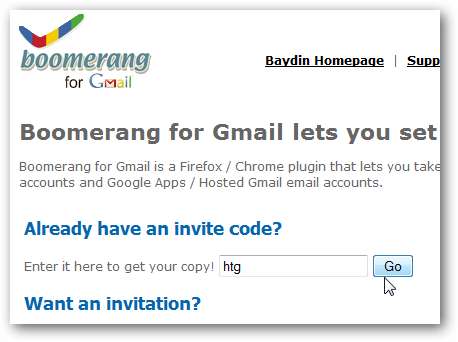
Zaregistrujte se pro Boomerang pro Gmail Beta ještě dnes (nyní mimo beta)







